Criar minha conta do Professional Email
Etapa 1 da série Configurar meu Professional Email.
Para criar seu email, selecione o domínio que você quer associar a ele. Estas etapas guiarão você pelo processo.
- Faça login no Painel do E-mail e Office (use seu nome de usuário e senha da GoDaddy).
- Selecione Adicionar usuário. Se você tiver mais de um tipo de conta de e-mail, selecione Professional Email ou Professional Email powered by Titan. (Precisa configurar o Microsoft 365?)
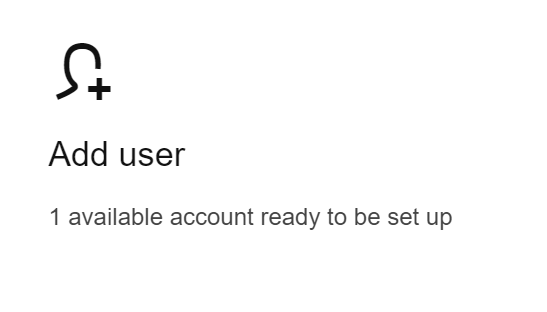
- Escolha o domínio que você quer usar para o endereço de email e clique em Continuar.
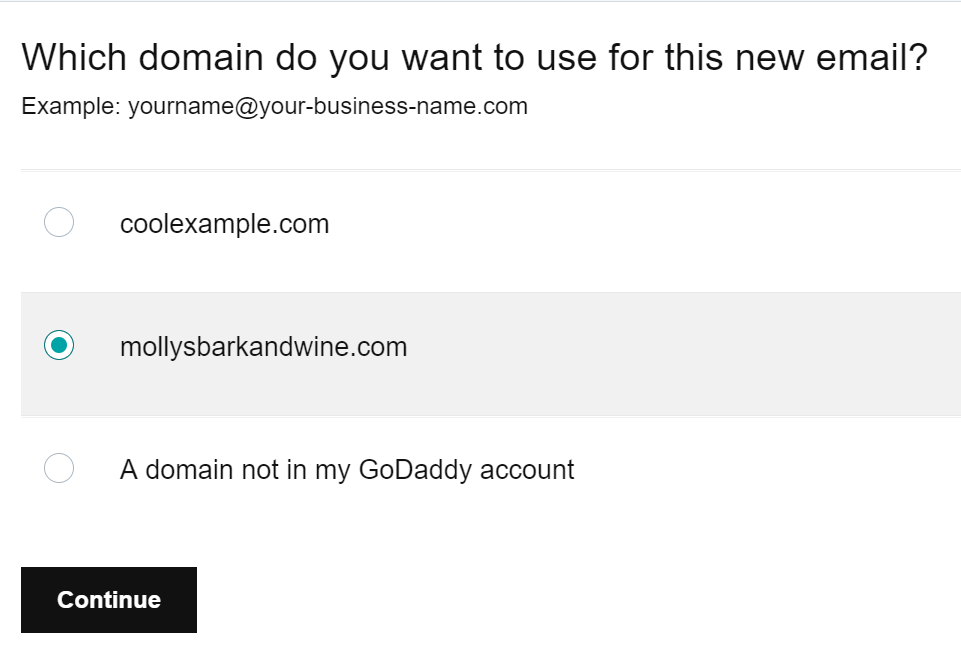
- Insira seu Endereço de email. Evite usar números ou caracteres especiais, pois é mais difícil se lembrar deles e escrevê-los. (Por exemplo, molly@business.com ou msmith@business.com.)
- Insira seu Nome e Sobrenome.
- Se você tiver diversos tipos de conta, selecione o Tipo de conta desejado para esse endereço de email.
- Selecione a Permissão da conta para quem usará o email.
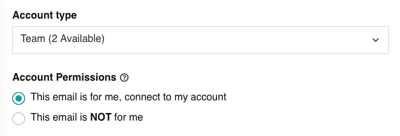
- Insira uma senha exclusiva em Criar uma senha. (É importante criar uma senha de email diferente da senha da GoDaddy.)
Observação: se você comprou mais de uma conta de email e está criando um endereço de email para outro usuário, selecione Usar uma senha temporária. Dessa forma, a outra pessoa precisará criar sua própria senha.
- Insira um email existente em Enviar informações da conta para. É para onde enviaremos os dados da conta e as informações de login quando sua conta estiver pronta.
- Selecione Criar.
A configuração de um endereço de email leva apenas alguns minutos. Quando a conta de email estiver pronta, você verá uma notificação de confirmação. Você também receberá um email com as informações da sua conta.